Windows 8: Optimoi asetukset ilmaisella Metro UI Tweaker -sovelluksella

Olemme jo selittäneet, kuinka palata takaisinWindows 7 -tyylinen käyttöliittymä järjestelmärekisteröinnin kautta. Jos et pidä rekisteristä, voit käyttää tätä ilmaista apuohjelmaa, jonka avulla voit muokata Metro-käyttöliittymää haluamallasi tavalla.
Aloita lataamalla Windows 8 Metro UI Tweaker. Lataus tulee ZIP-arkistossa. Käytä ohjelmaa, kuten 7Zip, tai jotain muuta Windowsiin sisäänrakennettua työkalua purkaaksesi lataus.
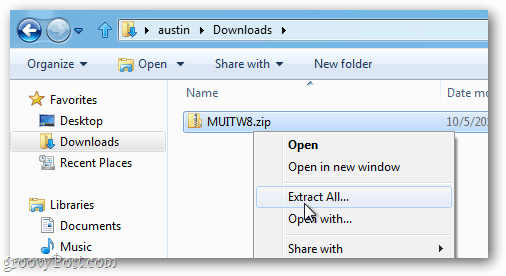
Kun se on purettu, käynnistä Metro UI Tweaker.exe.
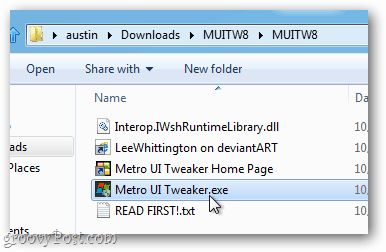
Kun Windows 8 kehottaa ottamaan käyttöön Microsoft.Net Framework 3.5.1, napsauta Hyväksy muutokset.
Huomautus: Windows 8 -asennuksesta riippuen järjestelmä kehottaa sinua lataamaan ja asentamaan useita päivityksiä ennen Metro UI Tweaker -sovelluksen käynnistämistä.
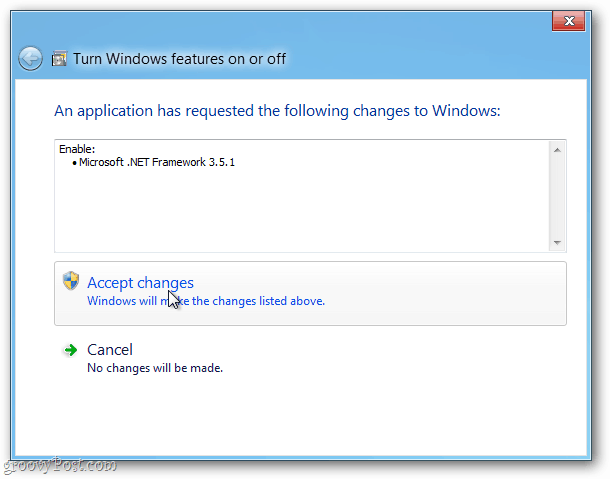
Kun Metro UI Tweaker avautuu, määritä vaihtoehdot mukauttaaksesi Windows 8 -käyttöliittymää. Tässä on mitä jokainen vaihtoehto tekee:
- Poista Metro Käynnistä-valikko käytöstä - Poistaa Metro Touch -liittymän ja palauttaa tietokoneesi vanhaan Käynnistä-valikon Windows 7 -tyyliin, mutta ei vaikuta nauhaan.
- Poista Explorer-nauha käytöstä - Palauttaa Windowsin Resurssienhallinnan Windows 7 -tyyliin, mutta pitää kuitenkin Ylös-painiketta ja pitää Metro-käyttöliittymän ja Käynnistä-valikon oletusasetuksina.
- Poista Metro Käynnistä-valikko ja Explorer-nauha käytöstä - Onko molemmat edellä mainituista.
- Ota Metro Käynnistä-valikko ja Explorer-nauha käyttöön - Palauttaa Metro-käyttöliittymän ja nauhan takaisin Windows 8 -tyyliin.
- Virranhallinta-asetukset - Lisää lisävaihtoehtoja virtapainikkeeseen Metro-kosketusliittymässä.
- Lisää mikä tahansa sovellus - Voit ohittaa oletusrajoitukset laittaaksesi haluamasi ohjelman Metro-kosketusruutuun.
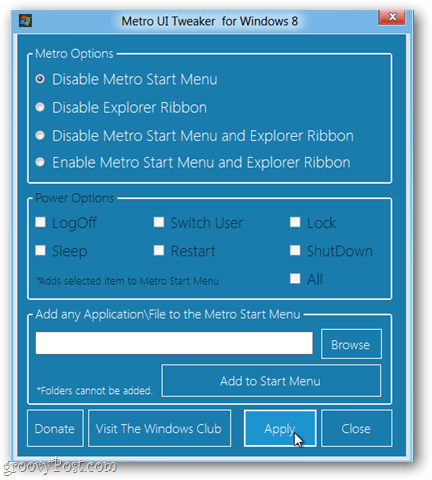
Työkalulla tehtyjen muutosten tallentaminen ja soveltaminen vaatii uudelleenkäynnistyksen. Kun olet tallentanut uuden kokoonpanon käynnistääksesi järjestelmän uudelleen, paina Kyllä.
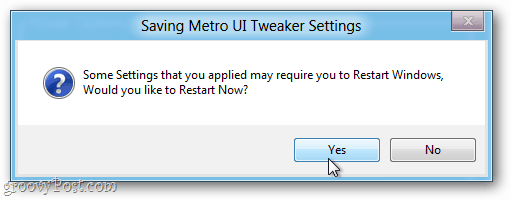
Nyt voit säätää ja määrittää Metro-käyttöliittymän mieltymystesi mukaan. Leikkii sen kanssa ja katso kuinka se toimii sinulle. Kerro meille kommenteissa.









Jätä kommentti